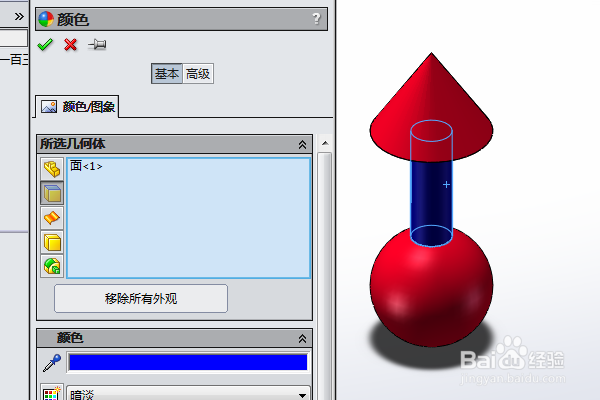1、如下所示,打开SolidWorks软件,新建一空白的零件,保存为:SolidWorks三维建模训练一百三十三旋转箭头

2、执行【旋转凸台/基体——前视基准面】,进入到草图环境,
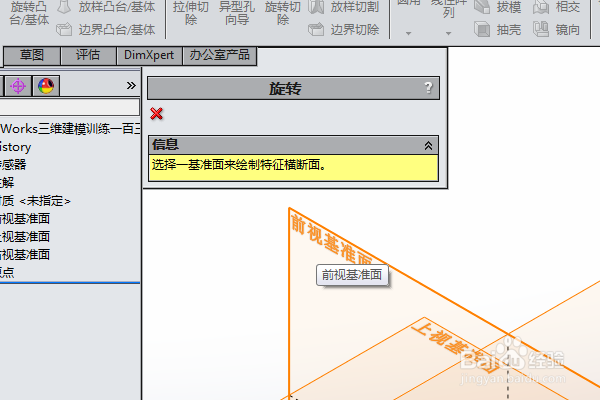
3、激活圆命令,以原点为圆心画一个圆,激活直线命令 ,以圆的下端点为起点画出箭头的半边轮廓,

4、激活裁剪命令,裁剪圆内的直线段和竖直线段左边的半圆,点击退出草图。
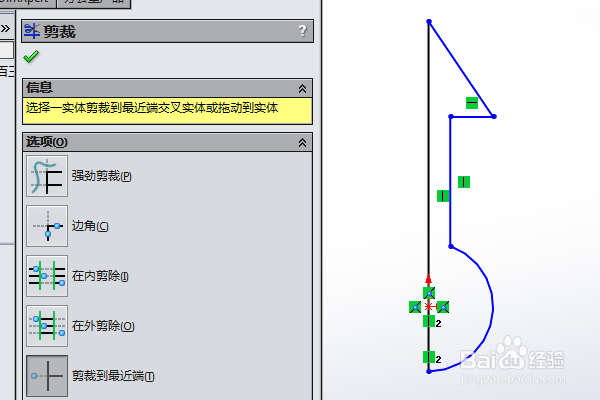
5、回到对话框,旋转轴点击竖直线段,回车,完成并结束本次旋转操作。

6、隐诏潞逾乐藏原点,点击实体,在弹出的临时工具栏中点击“外观——表面”,然后在对话框中的颜色区域选择两个红色和 一个蓝色效果到实体上,至此,这简单实体箭头的建模操作就演示完成,本次练习结束。